Olympus C-70: Просмотр
Просмотр: Olympus C-70
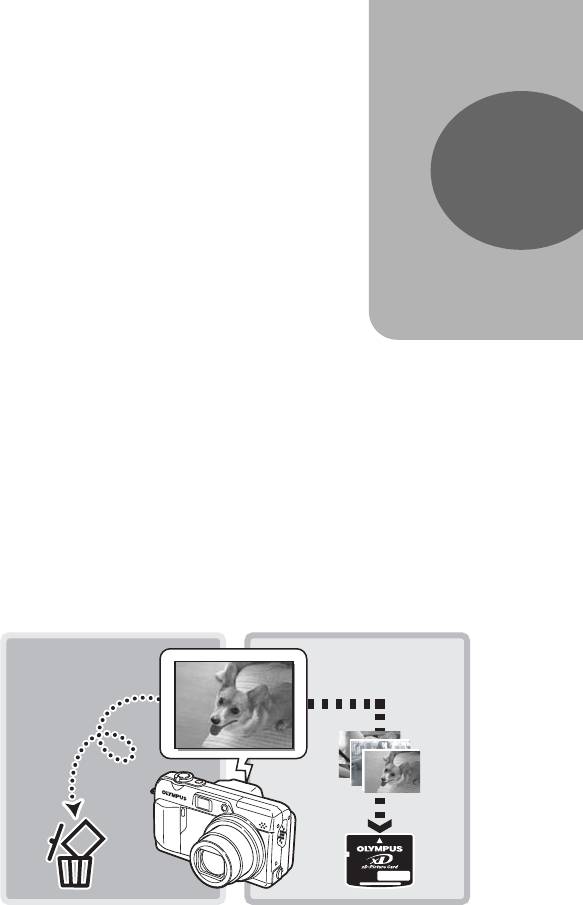
6 Просмотр
Просмотр
6
При использовании пленочных
фотокамер Вы не могли увидеть снимки,
пока не проявите пленку. Не приходилось
ли Вам испытывать разочарование,
когда, в конце концов, их удавалось
рассмотреть? Снимки могли выйти
нечеткими или кто-то мог получиться с
закрытыми глазами. Или Вы делали
несколько снимков одной и той же сцены
из-за неуверенности в том, что съемка
прошла успешно. Это не способ
запечатлеть важные события! Цифровая
же фотокамера позволяет
просматривать снимки немедленно.
Просто выведите на монитор только что
сделанный снимок. Если снимок Вам не
нравится, удалите его и повторите
съемку. Не нужно беспокоиться, что
снимки не получатся – просто нажимайте
на кнопку спуска затвора!
ДА!НЕТ!
POWER
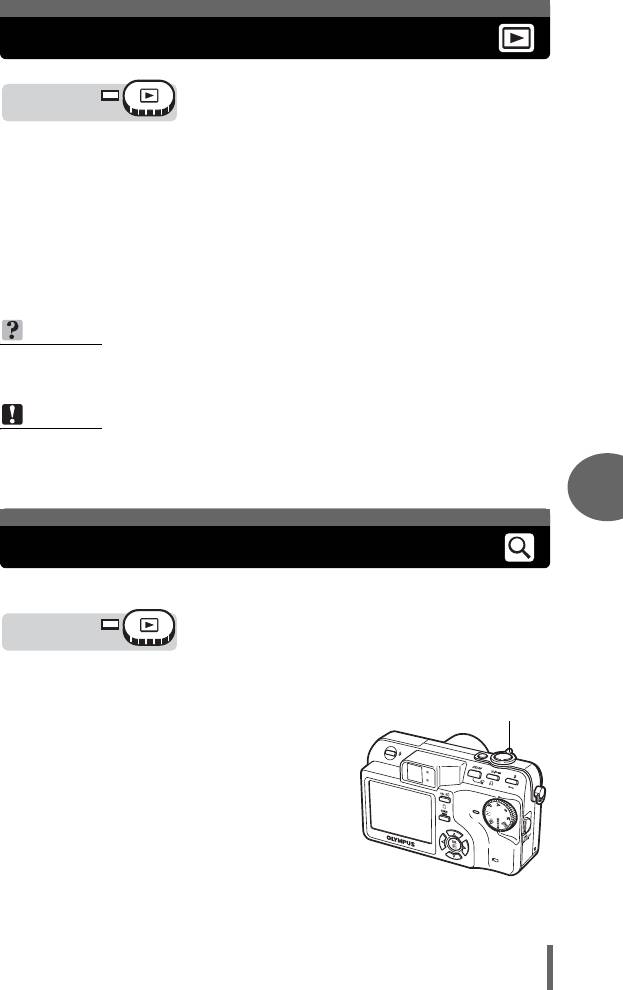
Просмотр выбранного кадра
Диск режимов
• Монитор включится, и на нем отобразится последний сделанный снимок.
1 Используйте клавиши курсора для просмотра
остальных снимков.
d : Отображение следующего снимка.
b : Отображение предыдущего снимка.
a : Переход на 10 кадров назад.
c : Переход на 10 кадров вперед.
НА ЗАМЕТКУ
• Для использования этой функции в режиме съемки нажмите кнопку
QUICK VIEW.
Примечание
• Если фотокамера не используется около 3 минут, она переходит в
спящий режим, и монитор выключается.
6
Просмотр
Просмотр с увеличением
Изображение на мониторе может быть увеличено в 2, 3, 4 или 5 раз.
Диск режимов
1
Выведите на монитор снимок, который хотите увеличить.
2 Потяните рычаг зума в
Рычаг зума
направлении Т (U).
•
Изображение снимка увеличивается
шагами при каждом нажатии рычага зума.
• При отображении увеличенного
снимка Вы можете просматривать его
по частям, смещая изображение в
нужном направлении при помощи
клавиш курсора.
• Чтобы вернуть снимок к исходному
размеру (1×), нажмите рычаг зума в
направлении W.
81
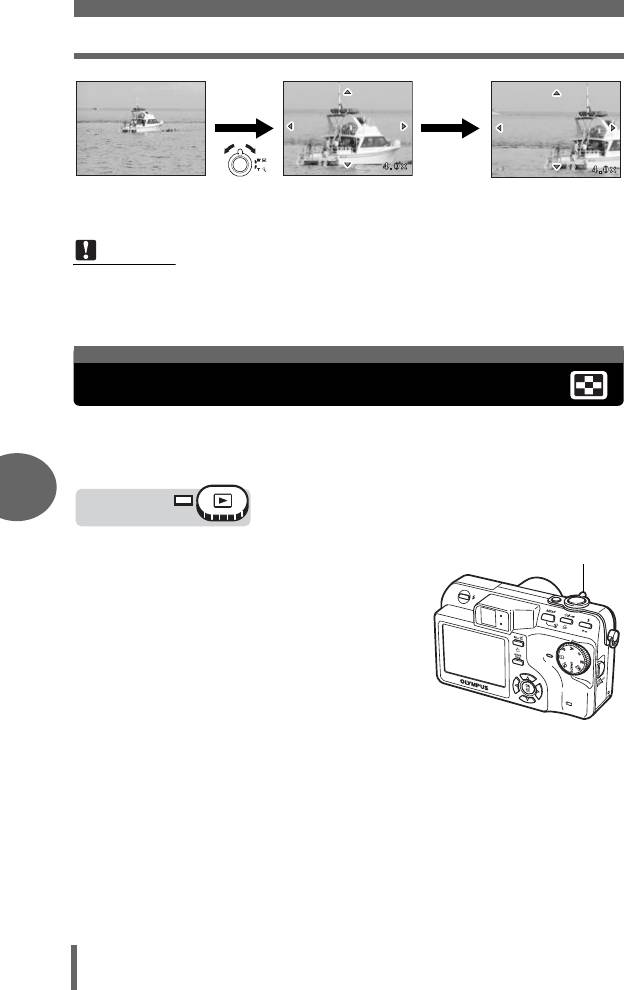
Индексный вид
b
Отображается
левая часть снимка.
Примечание
• Снимки со значком n не увеличиваются.
• Невозможно сохранить снимок в увеличенном состоянии.
Индексный вид
Эта функция позволяет просматривать на мониторе несколько
снимков одновременно. Одновременно могут отображаться 4, 9 или
16 снимков. g“Выбор количества снимков”(Стр.83)
6
Диск режимов
1 Нажмите рычаг зума в
Рычаг зума
направлении W (G).
Просмотр
• Отображается окно в индексном
виде.
• Отмечен снимок, который
отображался в режиме покадрового
просмотра.
• Для переключения из индексного
вида на покадровый просмотр
нажмите рычаг зума в сторону T один
раз. g“Просмотр выбранного
кадра”(Стр.81)
82
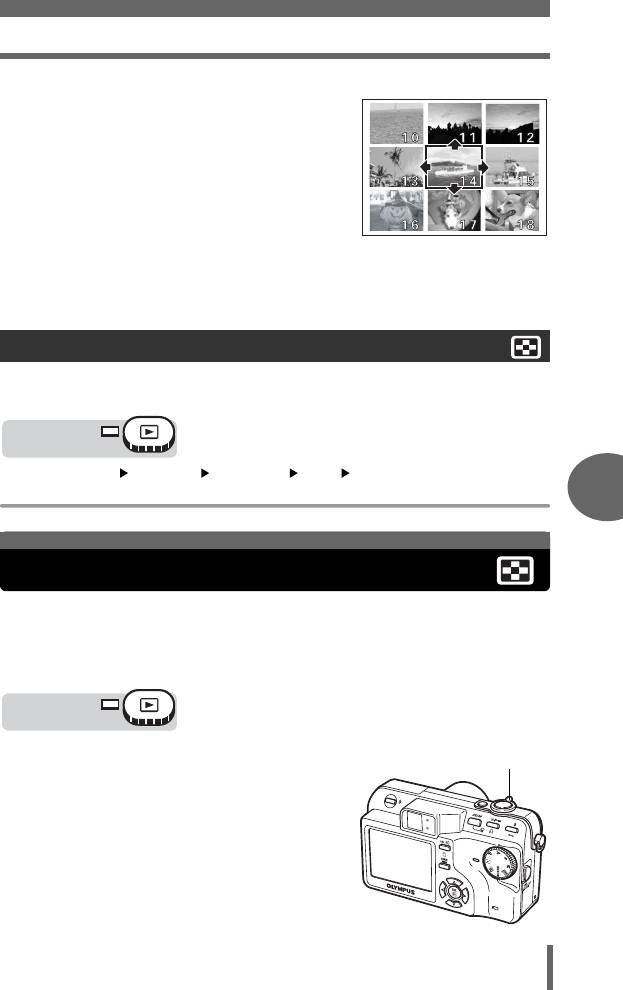
Отображение календаря
• Выберите нужный снимок с помощью клавиш курсора.
b :
Перемещает на предыдущий кадр.
d :
Перемещает на следующий кадр.
a : Перемещает на один кадр
вверх/в предыдущий индекс.
• Если выбран кадр в верхнем ряду
индекса, отображает предыдущий
индекс.
c : Перемещает на один кадр вниз/
в следующий индекс.
• Если выбран кадр в нижнем ряду индекса, отображает следующий
индекс.
Выбор количества снимков
Эта функция позволяет выбрать для отображения в индексном виде 4, 9 или
16 снимков.
Диск режимов
Главное меню [МЕНЮ][НАСТР.] [G] [4] / [9] / [16]
g“Меню”(Стр.17)
6
Просмотр
Отображение календаря
Эта функция позволяет выводить на монитор снимки, сохраненные
на карте, указав их дату на календаре. Если несколько снимков
имеют одинаковую дату, отображается первый снимок, сделанный в
этот день.
Диск режимов
1 Дважды нажмите рычаг зума в
Рычаг зума
направлении W (G).
• Отображается окно календаря.
83
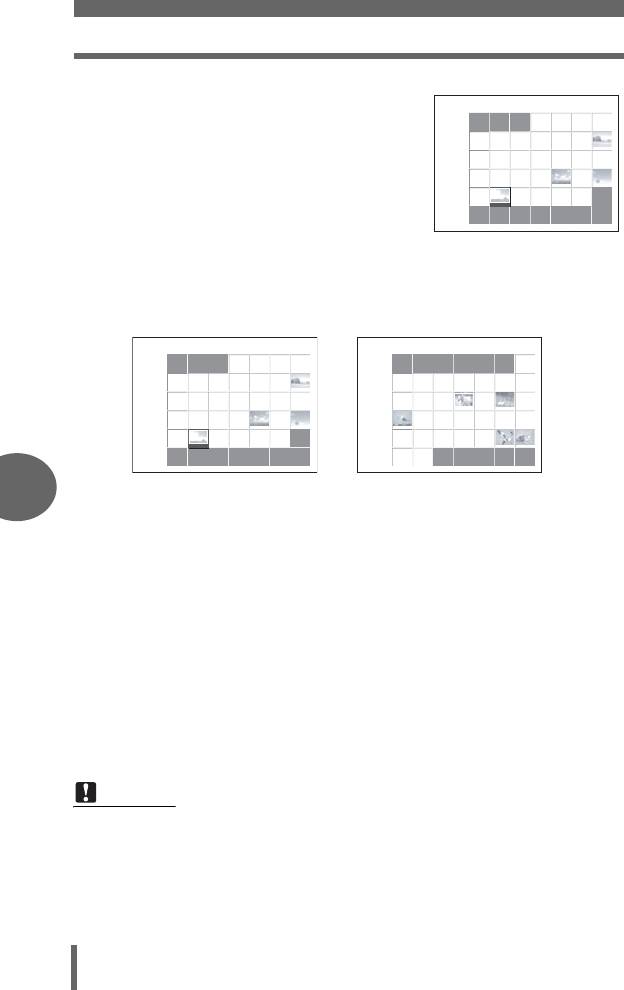
Отображение календаря
2 Выберите нужную дату с
2004
Sun Mon Tue Wed Thu Fri Sat
помощью клавиш курсора.
12
28 29 30 1 2 3
b : Перемещает на снимки
5 6 7 8 9 10
предыдущей даты.
d : Перемещает на снимки
следующей даты.
a :
Перемещает на снимки того же
дня предыдущей недели.
c : Перемещает на снимки того же
дня следующей недели.
Пример: выбрано 27 декабря
6
• Однократное нажатие на рычаг зума в направлении W в режиме
Просмотр
покадрового просмотра выводит на монитор индекс, а повторное
нажатие на рычаг зума в направлении W переключает монитор на
отображение календаря.
• Для переключения на покадровый просмотр из режима календаря
нажмите рычаг зума в сторону T один раз. Однако Вы не сможете
переключиться с календаря на покадровый просмотр, если не
выбрали снимок в календаре.
• Нажатие e в режиме календаря переключает в режим покадрового
просмотра.
g“Просмотр выбранного кадра”(Стр.81), “Индексный вид”(Стр.82)
Примечание
• Месяцы, в течение которых не производилась съемка, не отображаются.
• Если в камере не установлены дата и время, снимки для определенной
даты могут не отображаться.
g“Установка даты и времени”(Стр.115)
• Во время отображения календаря невозможны следующие операции:
защита, поворот снимка и настройка печати.
84
10
11
11
12
12
13
13
14
14
15
15
16
16
17
17
18
18
19
19
20
20
21
21
22
22
23
23
24
24
25
25
26
26
27
27
28
28
29
29
30
30
4
31
1
2345
6
78
31
2004
Sun Mon Tue Wed Thu Fri Sat
12
28 29 30 1 2 3
5 6 7 8 9 10
10
11
11
12
12
13
13
14
14
15
15
16
16
17
17
18
18
19
19
20
20
21
21
22
22
23
23
24
24
25
25
26
26
27
27
28
28
29
29
30
30
4
31
1
2345
6
78
31
2005
Sun Mon Tue Wed Thu Fri Sat
1
26 27 28 29 30 31
2 3 4 5 6 7 8
9 10
10
11
11
12
12
13
13
14
14
15
15
16
16
17
17
18
18
19
19
20
20
21
21
22
22
23
23
24
24
25
25
26
26
27
27
29
29
30
30
31
31
1
28
12
3
45
28
• Нажатие b. Перемещает на 25 декабря.
• Нажатие d. Перемещает на 12 января.
• Нажатие a. Перемещает на 20 декабря.
• Нажатие c. Перемещает на 10 января.
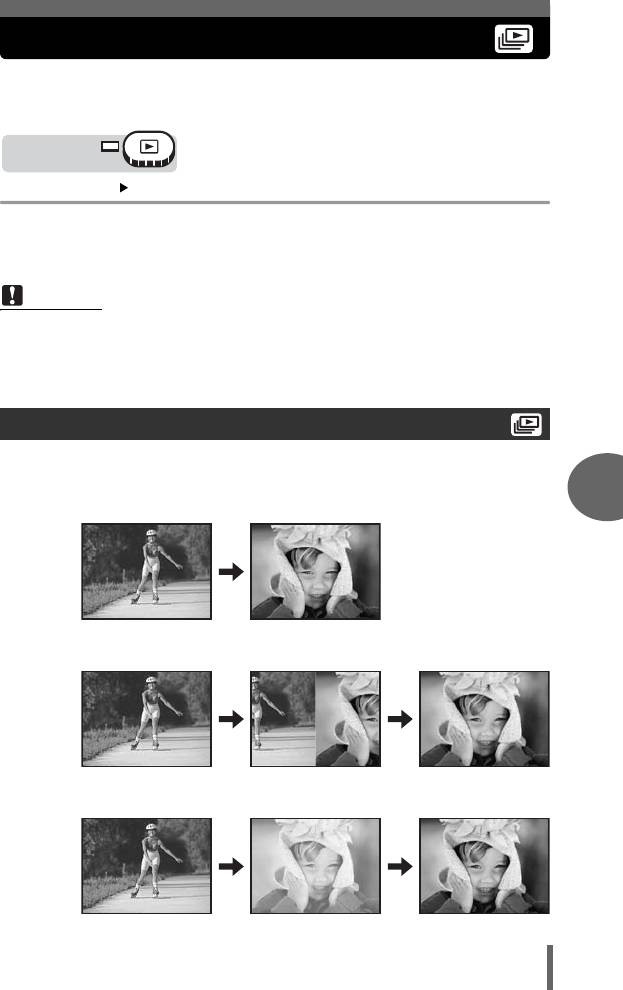
Слайд-шоу
Эта функция позволяет отображать снимки, хранящиеся на карте,
один за другим. Для видеозаписей отображается только первый кадр.
Выберите снимки и войдите в главное меню.
Диск режимов
Главное меню [m] g“Меню”(Стр.17)
• Начинается слайд-шоу.
• Нажмите e для завершения слайд-шоу. Слайд-шоу не остановится, пока
Вы не прервете его нажатием e.
Примечание
• При просмотре продолжительных слайд-шоу рекомендуется
использовать дополнительный сетевой адаптер переменного тока. Если
фотокамера работает от аккумулятора, она переходит в спящий режим
примерно через 30 минут, и слайд-шоу автоматически прерывается.
Настройка слайд-шоу
Вы можете выбрать режим смены снимков во время слайд-шоу.
НОРМА Снимки, записанные на карту памяти, будут отображаться по
6
одному.
Просмотр
СЛАЙД При смене снимков следующий снимок будет надвигаться на
предыдущий справа налево.
МИКШЕР При смене снимков предыдущий снимок будет постепенно
исчезать, а следующий снимок будет постепенно проявляться.
85
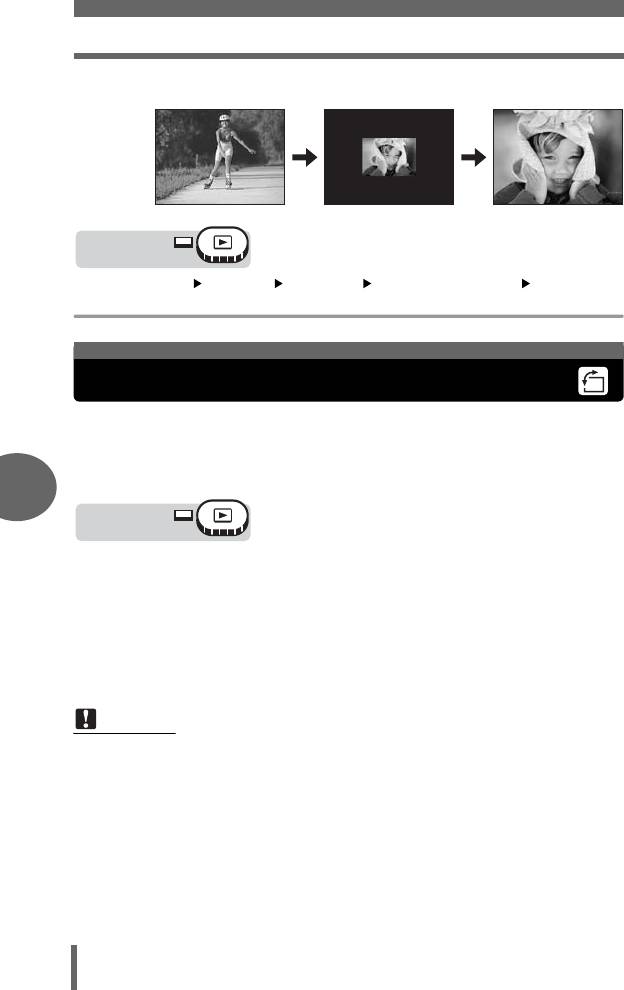
Поворот снимка
ЗУМ При просмотре снимков следующий снимок будет постепенно
увеличиваться из центра экрана.
Диск режимов
Главное меню [МЕНЮ][НАСТР.] [НАСТРОЙКА m][НОРМА] /
[СЛАЙД] / [МИКШЕР] / [ЗУМ] g“Меню”(Стр.17)
Поворот снимка
Снимки, сделанные при вертикальном положении фотокамеры,
отображаются горизонтально. Данная функция позволяет
поворачивать такие снимки на 90° по часовой стрелке или против
часовой стрелки, чтобы они отображались в вертикальном положении.
6
Диск режимов
1
Нажмите кнопку
y
в режиме покадрового просмотра или
при отображении индекса.
Просмотр
g“Кнопки непосредственного перехода”(Стр.13)
• Каждое нажатие поворачивает изображение в следующей
последовательности:
90° по часовой стрелке, 90° против часовой стрелки, обратно в
исходное положение.
Примечание
• Невозможно поворачивать следующие снимки.
Видеозаписи, защищенные снимки, снимки, отредактированные на
компьютере, и кадры, полученные на других фотокамерах.
•
Новая ориентация снимка сохраняется даже после выключения питания.
86
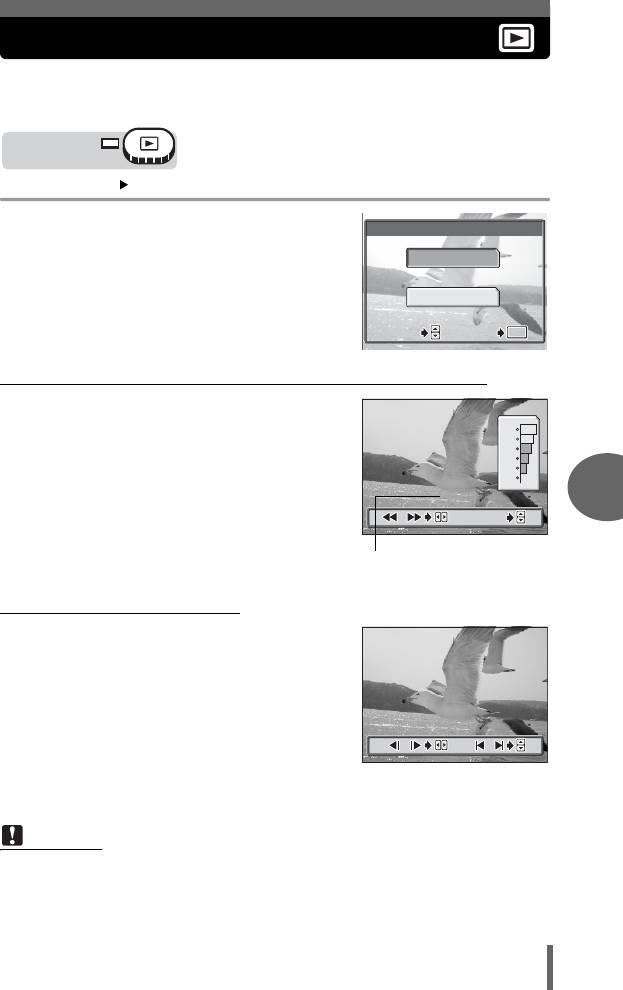
Воcпроизведение видеозаписей
Эта функция позволяет воспроизводить видеозаписи. Вы можете включать
ускоренное воспроизведение или покадровый просмотр видеозаписи.
Выберите изображение с помощью n и войдите в главное меню.
Диск режимов
Главное меню [ВОСПР. ВИДЕО] g“Меню”(Стр.17)
• Воспроизводится видеозапись. После
окончания воспроизведения, фотокамера
ВОСПР. ВИДЕО
автоматически возвращается на начало
ПЕРЕЗГР.
видеозаписи, и отображается меню
[ВОСПР. ВИДЕО].
• Для повторного воспроизведения
ВЫХОД
видеозаписи выберите [ПЕРЕЗГР.]. Для
возврата в режим воспроизведения
ВЫБОР
выберите [ВЫХОД].
(
Операции во время воспроизведения видеозаписи
Значком H отмечены видеозаписи со
звуком. Нажимая ac, можно регулировать
громкость во время воспроизведения.
a : Увеличивает громкость.
c : Уменьшает громкость.
d
:
Каждое нажатие на кнопку изменяет
скорость воспроизведения в
6
следующем порядке: 2×; 20× и снова 1×.
Просмотр
b :
Включает обратное воспроизведение. Каждое нажатие
на кнопку изменяет скорость воспроизведения в
следующем порядке: 2×; 20× и снова 1×.
e
: Приостанавливает воспроизведение и
дает возможность покадрового просмотра.
(Покадровый просмотр
a : Переход на 10 кадров назад. Если
видеозапись содержит менее 10
кадров, отображается первый кадр.
c : Переход на 10 кадров вперед. Если
видеозапись содержит менее 10
кадров, отображается последний кадр.
d
: Отображение следующего кадра.
Удерживая эту кнопку нажатой, видеозапись
можно воспроизводить непрерывно.
b
: Отображение предыдущего кадра. Удерживая эту
кнопку нажатой, можно осуществлять обратное
воспроизведение видеозаписи непрерывно.
e : Вызов меню [ВОСПР. ВИДЕО].
Примечание
•
Индикатор обращения к карте мигает, когда фотокамера считывает видеозапись с
карты. Считывание видеозаписи занимает определенное время. Не открывайте крышку
отсека аккумулятора/карты, пока мигает индикатор обращения к карте. Это может
привести к повреждению данных на карте и сделать ее непригодной к использованию.
87
ВЫБОР
OК
OK
OK
ВЫБОР OК
OK
00:30/00:36
00:30/00:36
nHnH
7
6
/
/
7
7
Время воспроизведения/
общее время записи
00:00/00:36
00:00/00:36
nn
//
//
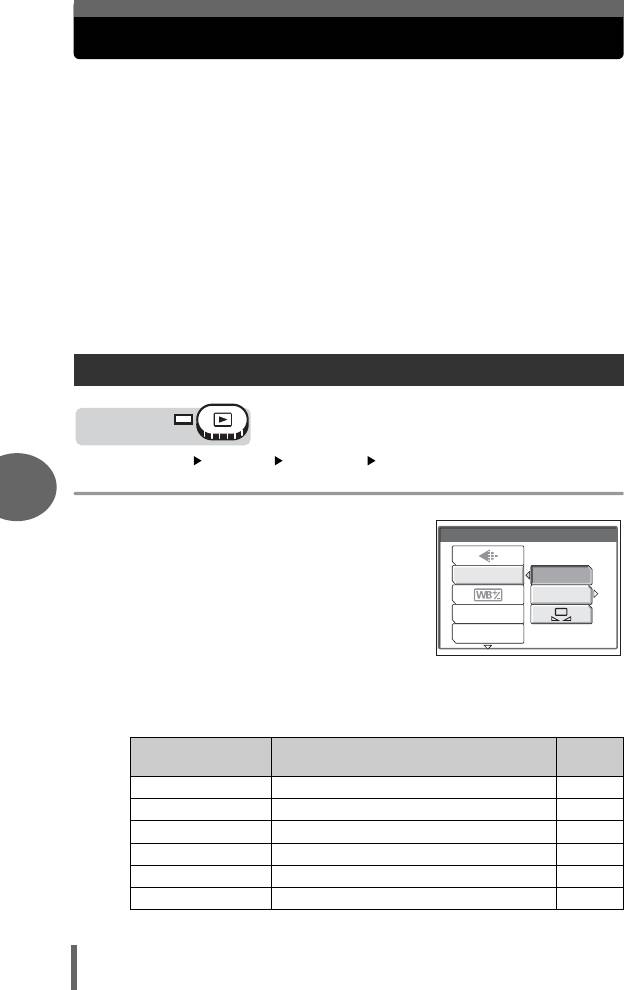
Редактирование снимков
Эта функция позволяет редактировать фотоснимки и сохранять их как
новые снимки. Доступны следующие операции редактирования.
РЕД. RAW
Регулировка баланса белого, резкости и т.п. снимков в формате
данных RAW с их последующим сохранением в новых файлах
JPEG. Вы можете проверить результат на мониторе, чтобы
убедиться в достижении нужного эффекта.
g
Стр.88
Q
Изменение размера изображения на 640
×
480 или 320
×
240 с
последующим сохранением снимка в новом файле.
g
Стр.89
P Обрезка снимков с их последующим сохранением в новом
файле. gСтр.90
УБР. КР.ГЛАЗ
Устраняет эффект “красных глаз”, который возникает из-за отражения
света вспышки и окрашивает зрачки человека в красный цвет, с
последующим сохранением снимка в новом файле.
gСтр.91
Выберите снимок для редактирования и войдите в главное меню. Для
использования функции [РЕД. RAW] выберите снимок, сделанный в
режиме записи данных без обработки.
Редактирование данных RAW
Диск режимов
Главное меню [МЕНЮ][РЕДАКТ][РЕД. RAW]
g“Меню”(Стр.17)
6
1 Выберите параметры
РЕД. RAW
редактирования и нажмите e.
WB
АВТО
СТАНДАРТ
Просмотр
РЕЗКОСТЬ
КОНТРАСТ
2 После завершения редактирования данных нажмите e.
• Данные RAW редактируются с помощью следующих функций.
Стр. для
Функция Настройка
справки
K SHQ, HQ, SQ1, SQ2 Стр.26
WB АВТО, СТАНДАРТ, V* Стр.58
> КРАСН7 – СИНИЙ7 Стр.61
РЕЗКОСТЬ ±5 Стр.62
КОНТРАСТ ±5 Стр.63
НАСЫЩЕННОСТЬ ±5 Стр.63
*
Доступно, если только снимок сделан с [WB], установленным на [
V
].
88
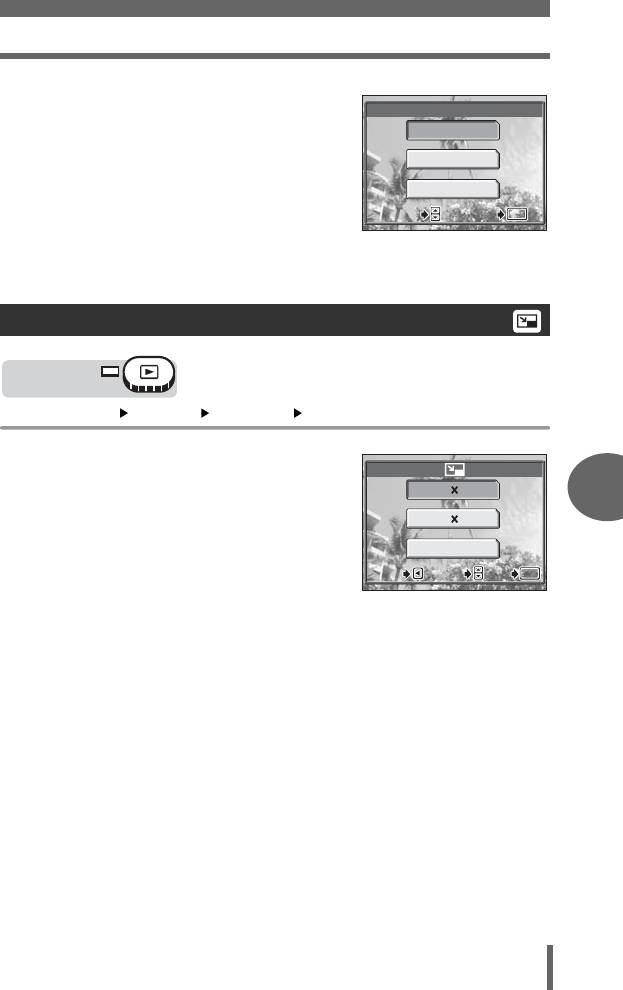
Редактирование снимков
3 Выберите [ОК] и нажмите e.
РЕД. RAW
• Отображается линейка занятости
ОК
[ЗАНЯТО], и после сохранения
снимка фотокамера возвращается в
СБРОС
режим просмотра.
• Отредактированный снимок
ОТМЕНА
сохраняется отдельно от оригинала.
OK
• Для повторного редактирования
данных выберите [СБРОС] или
отмените редактирование, выбрав
[ОТМЕНА]. Нажмите e.
Изменение размеров
Главное меню [МЕНЮ][РЕДАКТ][Q] g“Меню”(Стр.17)
1 Выберите размер изображения
и нажмите e.
6
• Отображается линейка занятости
[ЗАНЯТО], и после сохранения
Просмотр
снимка фотокамера возвращается в
режим просмотра.
• После изменения размеров снимок
сохраняется отдельно от оригинала.
• Для отмены изменения размеров
выберите [ОТМЕНА] и нажмите e.
• Изменение размеров невозможно в следующих случаях:
Для видеозаписей, снимков в формате данных RAW, снимков,
отредактированных на компьютере, в случае недостатка
свободного места на карте памяти, а также для снимков,
сделанных другой фотокамерой.
• Если выбранный снимок имеет размер изображения 640 × 480, Вы не
сможете выбрать [640 × 480].
89
OK
ВЫБОР
ВЫБОР
ОК
ОК
ВЫБОР ОК
OK
Диск режимов
640 480
320 240
ОТМЕНА
OK
OK
ВЫБОР
OK
ВЫБОР
ОТМЕНА
ВЫБОР
OК
OК
ОТМЕНА
ОТМЕНА
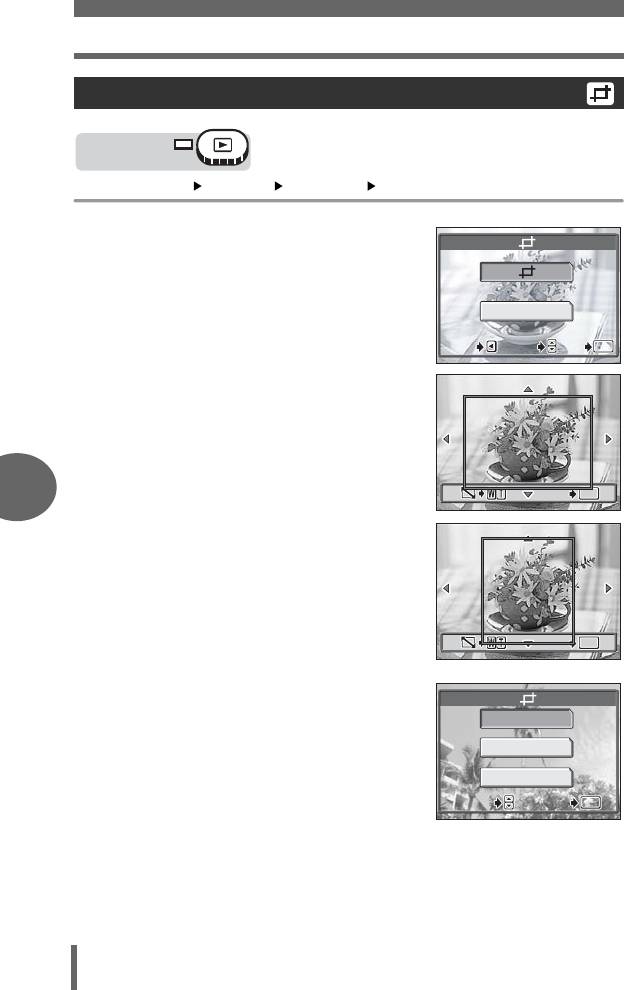
Редактирование снимков
Обрезка
Диск режимов
Главное меню [МЕНЮ][РЕДАКТ][P] g“Меню”(Стр.17)
1 Выберите [P] и нажмите e.
ОТМЕНА
ВЫБОР
2 Используйте клавиши курсора
и рычаг зума для выбора
положения обрезки и размера.
• Нажимайте acbd для
перемещения рамки обрезки.
• Сдвиньте рычаг зума в направлении
W или T, чтобы выбрать размер
6
обрезки из маленькой
горизонтальной рамки, большой
горизонтальной рамки, маленькой
вертикальной рамки, большой
вертикальной рамки.
Просмотр
3 Нажмите e.
4 Выберите [ОК] и нажмите e.
• Отображается линейка занятости
[ЗАНЯТО], и после сохранения
снимка фотокамера возвращается в
режим просмотра.
• После обрезки изображение
сохраняется отдельно от оригинала.
• Чтобы продолжить обрезку снимка,
выберите [СБРОС] и нажмите e.
Повторите операции, начиная с
Пункта 2.
• Для отмены обрезки выберите [ОТМЕНА] и нажмите e.
90
ВЫБОР
OК
OK
OK
ОТМЕНА
ВЫБОР
OК
OK
ОТМЕНА
ОТМЕНА
OK
OK
OКOК
OK
OK
OK
OКOК
OK
ОК
СБРОС
ОТМЕНА
ВЫБОР
ВЫБОР
ОК
ОК
OK
OK
ВЫБОР ОК
OK
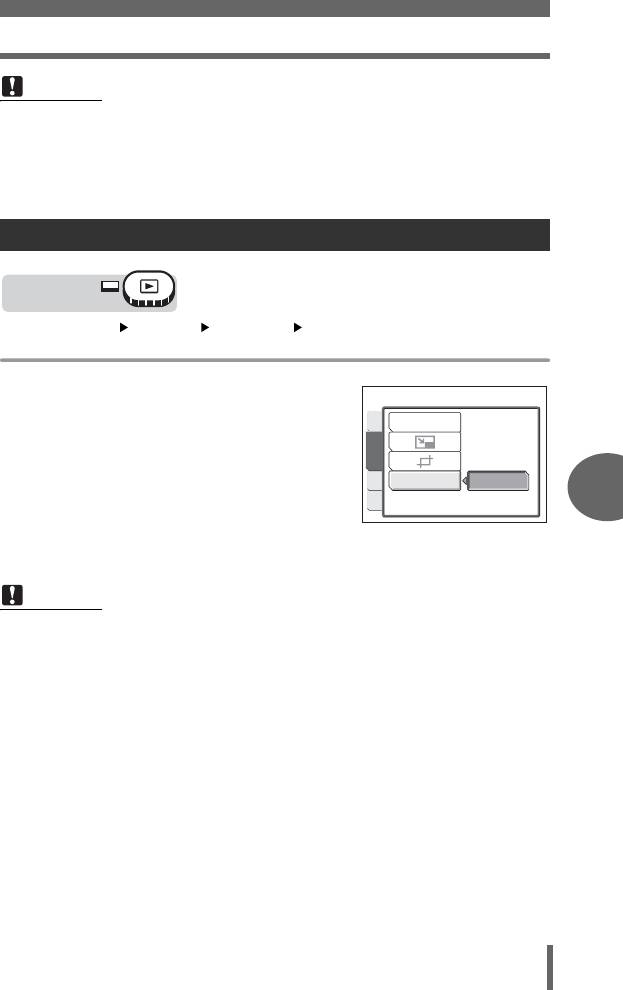
Редактирование снимков
Примечание
• Обрезка невозможна в следующих случаях:
Для видеозаписей, снимков в формате данных RAW, а также при
нехватке свободного места на карте памяти.
• При печати обрезанных снимков они могут получиться зернистыми.
Устранение эффекта красных глаз
Диск режимов
Главное меню [МЕНЮ][РЕДАКТ][УБР. КР.ГЛАЗ]
g“Меню”(Стр.17)
1 Когда отобразится [ПУСК],
нажмите e.
РЕД. RAW
• После отображения линейки
занятости [ЗАНЯТО] появляется окно
РЕДАКТ
с вопросом, сохранять ли
УБР. КР.ГЛАЗ
ПУСК
скорректированное изображение.
КАРТНАСТ ВОСП
6
Фотокамера возвращается в режим
просмотра.
Просмотр
• Исправленный снимок сохраняется
отдельно от оригинала.
Примечание
• Устранение эффекта красных глаз невозможно в следующих случаях:
Если был выбран режим записи [RAW] или [TIFF]
• Устранение эффекта красных глаз может не дать результата для
некоторых снимков или затронуть другие части изображения (не глаза).
91
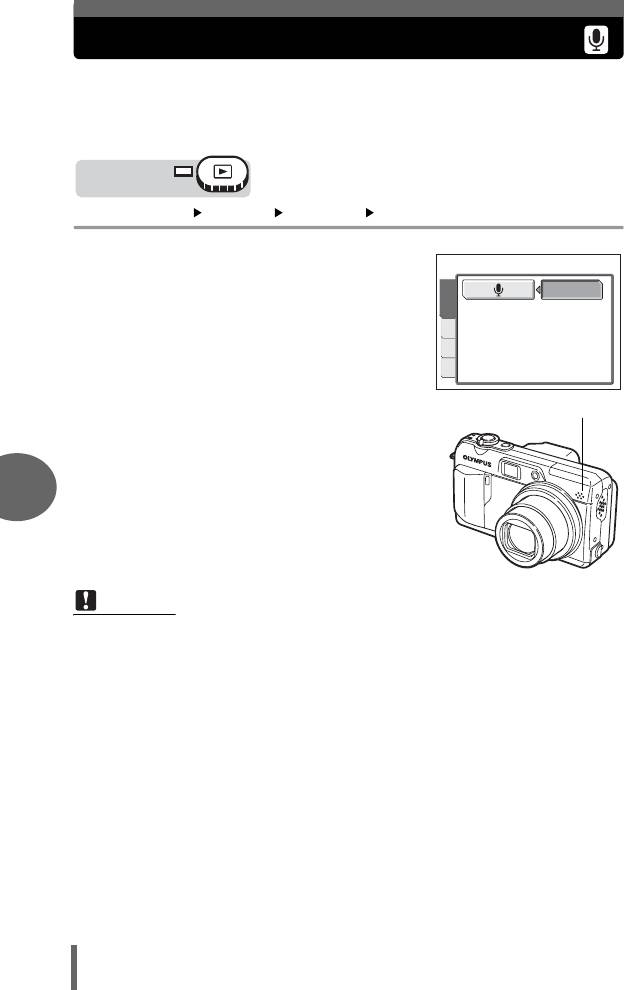
Запись звука
К сделанному фотоснимку можно добавить звук. (Это называется
“озвучивание”.) Вы можете записать новый звук поверх записанного
раньше. Общее время записи составляет около 4 секунд на один снимок.
Выберите снимок, который хотите озвучить.
Диск режимов
Главное меню [МЕНЮ][ВОСПР.] [R] g“Меню”(Стр.17)
1 Нажмите d, чтобы
отобразилось [ПУСК].
ПУСК
ВОСПР.
РЕД.
КАРТНАСТ
2 Направьте микрофон
Микрофон
фотокамеры на источник
W
T
звука, который хотите
R
E
W
O
P
записать, и нажмите e для
пуска записи.
6
• Во время записи отображается
линейка занятости [ЗАНЯТО].
Просмотр
Примечание
• Если фотокамера находится дальше 1 м от источника звука, он может
записаться не чисто.
• При записи новой фонограммы старая фонограмма стирается.
• Невозможно записать звук, если на карте памяти не хватает свободного
места (отображается сообщение “КАРТА ПОЛ.”).
• Вместе со звуком записываются также рабочие шумы фотокамеры,
возникающие при манипулировании кнопками или перемещении затвора.
• Если снимок озвучен, невозможно просто стереть звук. Для этого нужно
повторить запись в полной тишине.
92
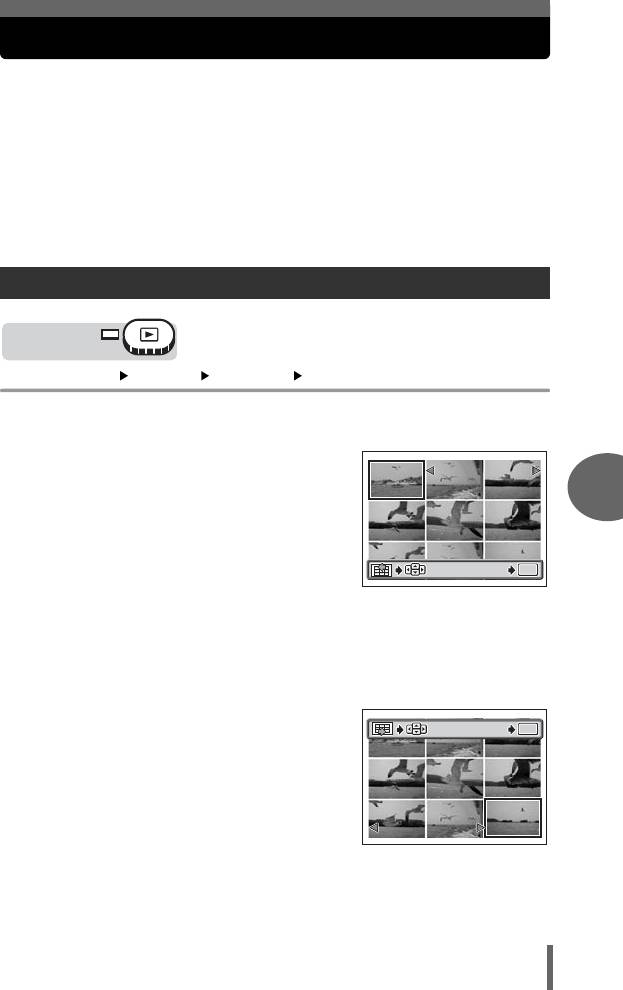
Редактирование видеозаписей
Эта функция позволяет создавать индексы и редактировать
видеозаписи.
ИНДЕКС
Из видеозаписи выбираются 9 кадров, которые отображаются как
индекс и записываются на карту памяти в формате фотоснимка.
g
“Создание индекса”(Стр.93)
РЕДАКТ.
Эта функция позволяет стирать ненужные фрагменты видеозаписей.
g“Редактирование видеозаписи”(Стр.94)
Выберите видеозапись с помощью n и войдите в главное меню.
Создание индекса
Диск режимов
Главное меню [МЕНЮ][РЕДАКТ][ИНДЕКС] g“Меню”(Стр.17)
• Если на карте памяти не хватает свободного места, отображается
предупреждение, и на монитор возвращается окно [РЕДАКТ].
1 Выберите первый кадр и
нажмите e.
a : Переход на первый кадр
6
видеозаписи.
Просмотр
c : Переход на последний кадр
видеозаписи.
OK
d : Отображение следующего кадра.
Удерживая эту кнопку нажатой,
видеозапись можно воспроизводить непрерывно.
b : Отображение предыдущего кадра. Удерживая эту кнопку нажатой,
можно осуществлять обратное воспроизведение видеозаписи
непрерывно.
2 Выберите последний кадр
индекса, как в Пункте 1, и
нажмите e.
93
OK
ОК
ОК
00:00
00:00
/00:36
00:36
00:00/00:36
ОК
OK
OK
OK
ОК
ОК
OK
00:36
00:36
/00:36
00:36
ОК
00:36/00:36
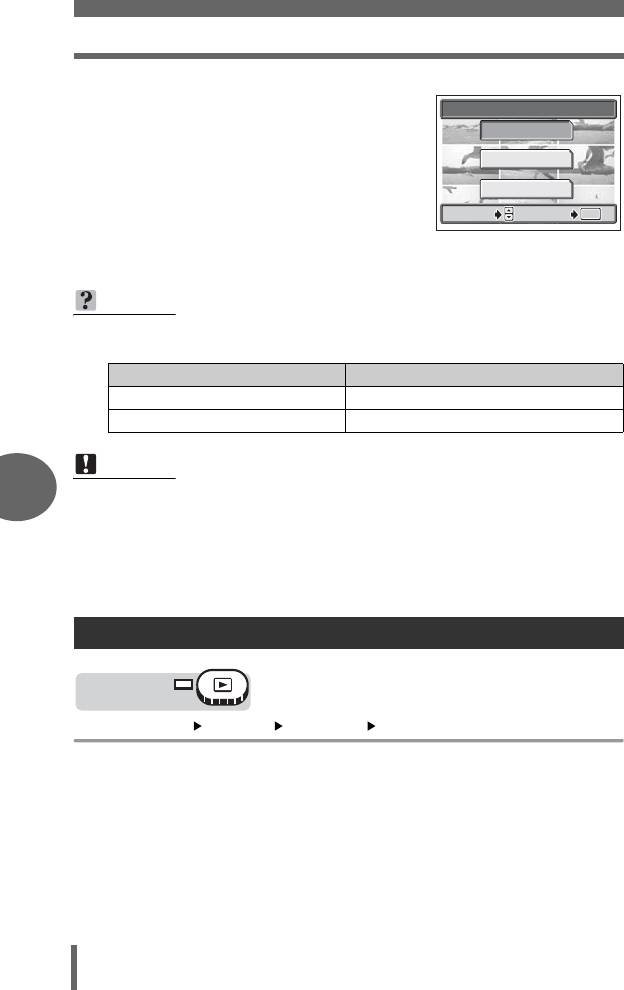
Редактирование видеозаписей
3 Выберите [ОК] и нажмите e.
ИНДЕКС
•
Отображается линейка занятости
ОК
[ЗАНЯТО], и после отбора из
видеозаписи 9 кадров они
СБРОС
отображаются в виде индекса. Затем
фотокамера возвращается в режим
ОТМЕНА
просмотра. Индекс сохраняется как
ВЫБОР
новый снимок.
• Для отбора других кадров выберите
[СБРОС] и нажмите e. Повторите операции, начиная с Пункта 1.
• Для отмены редактирования выберите [ОТМЕНА] и нажмите e.
НА ЗАМЕТКУ
• Индекс сохраняется как отдельный снимок в режиме записи, отличном от
режима видеозаписи оригинала.
Примечание
• Интервалы между автоматически отобранными кадрами зависят от
6
продолжительности видеозаписи.
• Индекс состоит из 9 кадров.
• Создание индекса невозможно, если на карте памяти недостаточно
свободного места.
Просмотр
Редактирование видеозаписи
Главное меню [МЕНЮ][РЕДАКТ][РЕДАКТ.] g“Меню”(Стр.17)
94
ВЫБОР
ОК
ОК
OK
OK
ВЫБОР ОК
OK
Режим, выбранный при видеозаписи
Режим записи при сохранении индекса
SHQ, HQ
SQ1 (2,048
×
1,536 пикселей: ВЫСОК. КАЧ-ВО)
SQ1, SQ2
SQ2 (1,024
×
768 пикселей: ВЫСОК. КАЧ-ВО)
Диск режимов
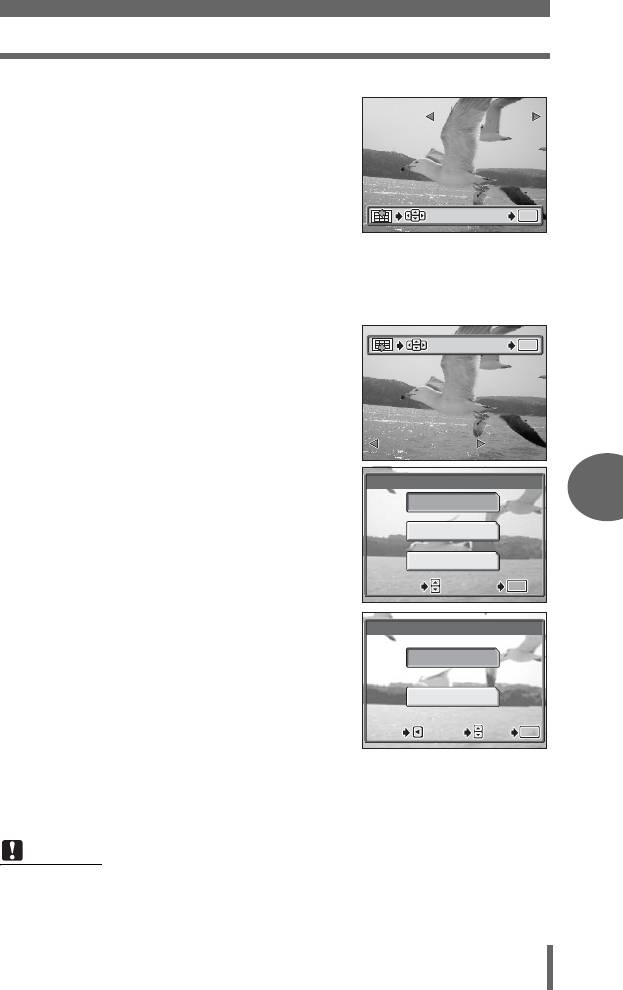
Редактирование видеозаписей
1 Выберите первый кадр
фрагмента, который хотите
сохранить, и нажмите e.
a : Переход на первый кадр
видеозаписи.
c :
Переход на последний кадр
OK
видеозаписи.
d :
Отображение следующего кадра.
Удерживая эту кнопку нажатой, видеозапись можно воспроизводить непрерывно.
b :
Отображение предыдущего кадра. Удерживая эту кнопку нажатой, можно
осуществлять обратное воспроизведение видеозаписи непрерывно.
2 Выберите последний кадр
фрагмента, который хотите
сохранить, как в Пункте 1, и
нажмите e.
3 Выберите [ОК] и нажмите e.
• Для отбора других кадров выберите
6
[СБРОС] и нажмите e. Повторите
Просмотр
операции, начиная с Пункта 1.
• Для отмены редактирования
выберите [ОТМЕНА] и нажмите e.
4 Выберите [НОВЫЙ ФАЙЛ] или
[ПЕРЕЗАП.] и нажмите e.
НОВЫЙ ФАЙЛ
Отредактированная видеозапись
сохраняется как новая.
ПЕРЕЗАП.
Отредактированная видеозапись
сохраняется под именем
оригинала. Оригинальная
видеозапись не сохраняется.
•
Отображается линейка занятости [ЗАНЯТО],
и после сохранения отредактированной видеозаписи под новым именем или
после ее записывания на место оригинальной видеозаписи, фотокамера
возвращается в режим просмотра.
Примечание
•
Вы не сможете выбрать [НОВЫЙ ФАЙЛ], если на карте памяти недостаточно свободного места.
•
Редактирование длинных видеозаписей занимает больше времени.
95
OK
00:00
OK
00:00
/00:36
00:36
00:00/00:36
ОК
ОК
ОК
00:36
00:36
/00:36
00:36
OK
00:36/00:36
OK
ОК
OK
ОК
ОК
РЕДАКТ.
ОК
СБРОС
ОТМЕНА
ВЫБОР
ВЫБОР
ОК
ОК
OK
OK
ВЫБОР ОК
OK
НОВЫЙ ФАЙЛ
ПЕРЕЗАП.
ВЫБОР
ВЫБОР
ОК
ОК
OK
OK
ОТМЕНА
ОТМЕНА
РЕДАКТ.
ОТМЕНА
ВЫБОР
ОК
OK
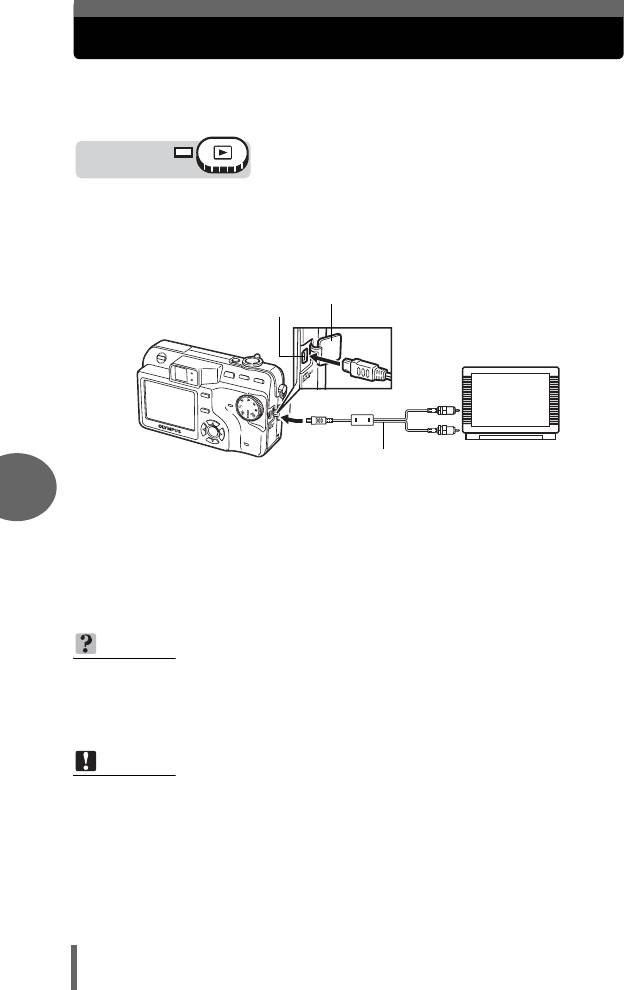
Воспроизведение на экране телевизора
Вы можете просматривать снимки на телевизионном экране с
помощью аудио-видео кабеля, прилагаемого к фотокамере. Можно
воспроизводить на экране телевизора снимки и видеозаписи.
Диск режимов
1 Убедитесь, что телевизор и фотокамера выключены.
Соедините универсальный разъем фотокамеры и
гнездо видеовхода телевизора с помощью аудио-
видеокабеля из комплекта фотокамеры.
Крышка разъема
Универсальный разъем
Подсоединитесь к видеовходу
(желтый) и аудиовходу (белый)
телевизора.
Аудио-видео кабель (входит в комплект)
2
Включите телевизор и установите его на прием видеосигнала.
6
• Информация об установке телевизора на прием видеосигнала
приведена в инструкции по эксплуатации телевизора.
3 Включите фотокамеру нажатием на переключатель
POWER.
Просмотр
• На экране телевизора отобразится последний сделанный снимок. С
помощью клавиш курсора выбирайте снимки для просмотра.
НА ЗАМЕТКУ
•
При воспроизведении на экране телевизора рекомендуется использовать
сетевой адаптер переменного тока (приобретается отдельно).
• При воспроизведении на экране телевизора можно использовать
функции просмотра с увеличением, отображать индекс и слайд-шоу.
Примечание
• Удостоверьтесь, что типы видеосигнала фотокамеры и телевизора
совпадают. g“Выбор видеовыхода”(Стр.97)
• При подсоединении аудио-видео кабеля к фотокамере ее монитор
автоматически выключается.
• Для соединения фотокамеры с телевизором можно использовать только
аудио-видеокабель из комплекта фотокамеры.
• При отображении на экране телевизора снимки могут быть смещены
относительно центра.
96
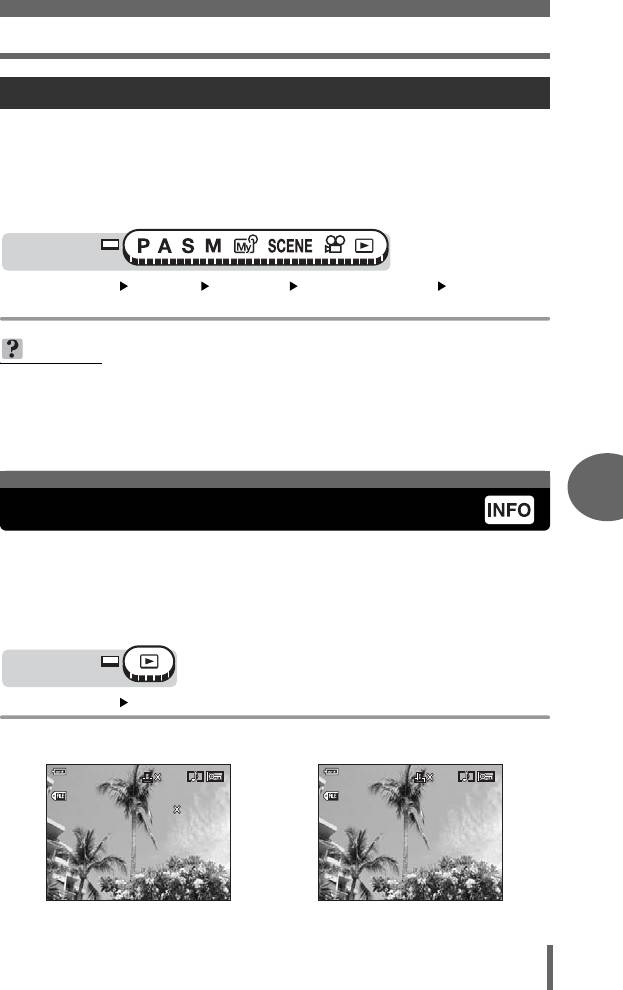
Информационный вид
Выбор видеовыхода
Вы можете выбрать [NTSC] или [PAL] в соответствии с типом видеосигнала
телевизора. При воспроизведении снимков на экране телевизора в
зарубежных странах, проверьте, чтобы [ВИДЕОВЫХОД] был правильно
настроен. Выберите тип видеосигнала перед подсоединением аудио-видео
кабеля. Если выбрать неподходящий тип видеосигнала, Вы не сможете
правильно воспроизвести записанные снимки на экране телевизора.
Диск режимов
Главное меню [МЕНЮ][НАСТР.] [ВИДЕОВЫХОД][NTSC] /
[PAL] g“Меню”(Стр.17)
НА ЗАМЕТКУ
Типы телевизионного сигнала и основные регионы
Проверьте тип видеосигнала перед подсоединением к телевизору аудио-видео кабеля.
NTSC Северная Америка, Корея
PAL Европейские страны, Китай, другие страны Азии
6
Информационный вид
Просмотр
Эта функция позволяет в режиме просмотра примерно 3 секунды отображать
на мониторе подробную информацию о съемке. Более подробно об
отображаемой информации см. в разделе “Индикация на мониторе”(Стр.188).
Содержание отображаемой информации настраивается отдельно для режимов
съемки и просмотра.
g
“Отображение информации о съемке”(Стр.66)
Диск режимов
Главное меню [INFO] g“Меню”(Стр.17)
• При каждом выборе [INFO] из главного меню отображение информации
будет включаться или выключаться.
’04
Когда [INFO] вкл. Когда [INFO] откл.
97
04
.
.
12
12
.
11 15
11 15
:
30
30
100
100
-
0030
0030
HQ
HQ
10
10
30
30
1/100
1/100
F
2.8
2.8
+2.0
+2.0
ISO
ISO
400
400
3072
3072
2304
2304
РАЗМ
РАЗМ
. :
. :
5
’04
04
.
12
12
.
11 15
11 15
:
30
30
30
30
100
100
-
0030
0030
HQ
HQ
10
10
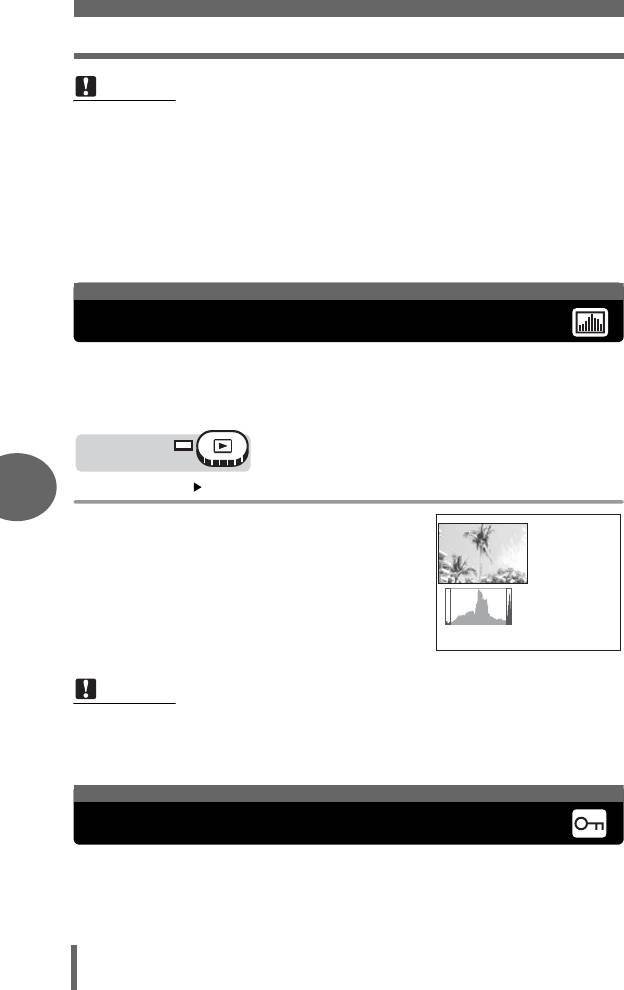
Гистограмма
Примечание
• Если снимок получен на другой фотокамере, то при включенной [INFO] в
режиме q будут отображаться только дата и время, номер кадра и
индикация заряда аккумулятора.
• Если установлена [u], то гистограмма будет отображаться независимо
от того, включена [INFO] или выключена.
• Номера файлов снимков, которые будут печататься без использования
функции настройки печати DPOF, отображаются, если в режиме q
включена [INFO]. g“Цифровой формат управления печатью
(DPOF)” (Стр.132)
Гистограмма
При просмотре фотоснимков можно выводить на монитор
гистограмму, показывающую компоненты яркости.
Вид гистограммы настраивается отдельно для режимов съемки и
просмотра. g“Гистограмма”(Стр.65)
Диск режимов
Главное меню [u] g“Меню”(Стр.17)
6
• При каждом выборе [u] отображение
гистограммы будет включаться или
выключаться.
Просмотр
’04
Примечание
• Гистограмма, отображающаяся при съемке, может отличаться от
гистограммы, отображающейся при просмотре.
•
Гистограмма может не отображаться при просмотре снимков, полученных на другой фотокамере.
Рекомендуется установить защиту на важные снимки во избежание
их случайного удаления. Защищенные снимки не могут быть удалены
с помощью функции удаления отдельных/всех кадров, но удаляются
при форматировании карты памяти.
98
04
.
.
12
12
.
11 15
11 15
:
30
30
HQ
HQ
30
30
1/100
1/100
F
2.8
2.8
+2.0
+2.0
ISO
ISO
100
100
V
Отображение гистограммы
Защита снимков
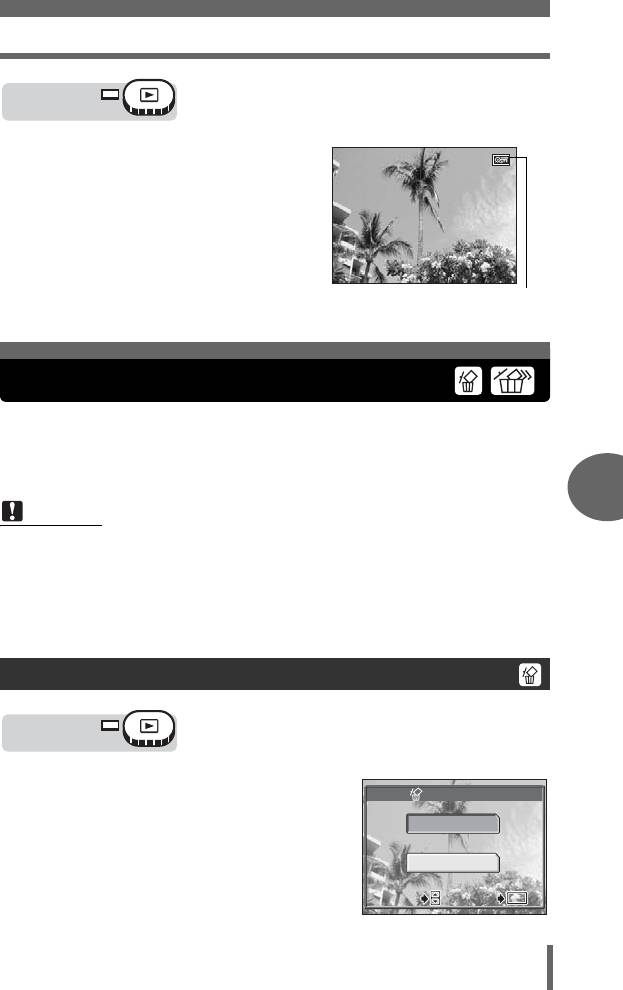
Удаление снимков
Диск режимов
1
Выберите снимок, который хотите
защитить, и нажмите кнопку
0
.
g
“Кнопки непосредственного
перехода”(Стр.13), “Просмотр выбранного
кадра”(Стр.81)
• Чтобы снять защиту, снова нажмите
кнопку 0.
Отображается, если
снимок защищен.
Удаление снимков
Эта функция служит для удаления сохраненных снимков. Можно
удалять снимки по одному или сразу удалить все снимки, хранящиеся
на карте.
6
Примечание
Просмотр
•
Невозможно удалить защищенные снимки. Перед удалением таких снимков
нужно снять их защиту.
• Удаленные снимки не подлежат восстановлению. Перед удалением
проверяйте каждый снимок, чтобы случайно не удалить нужный.
g“Защита снимков”(Стр.98)
Удаление отдельных кадров
Диск режимов
1 Выберите снимок, который
хотите удалить, и нажмите
кнопку S.
ДА
g“Кнопки непосредственного
перехода”(Стр.13), “Просмотр
НЕТ
выбранного кадра”(Стр.81)
ВЫБОР
• На мониторе отобразится окно [S
УДАЛЕНИЕ].
99
ВЫБОР
ОК
ОК
OK
OK
УДАЛЕНИЕ
ВЫБОР ОК
OK
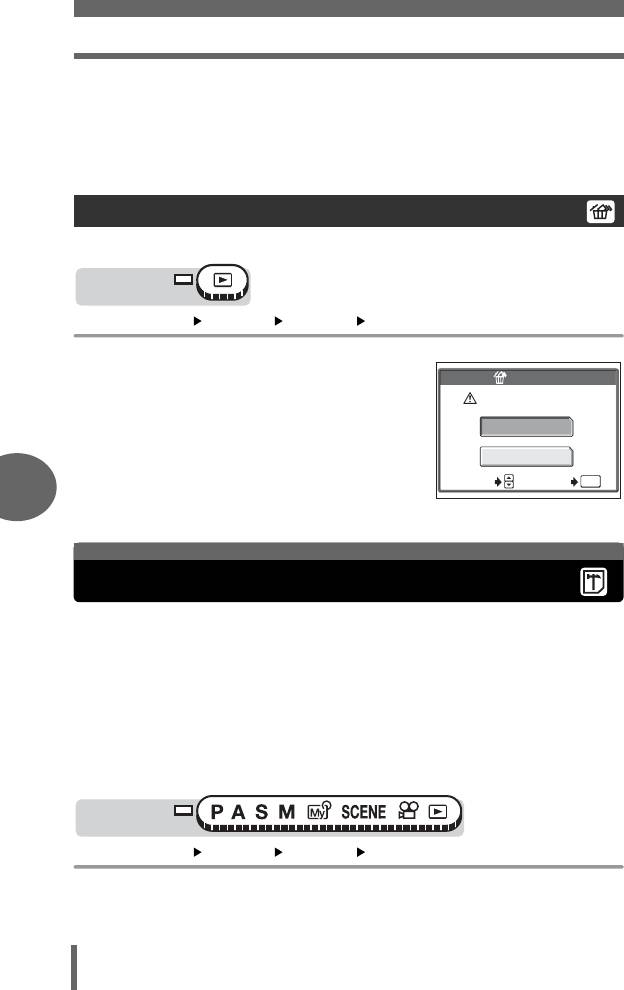
Форматирование
2 Выберите [ДА] и нажмите e.
• Снимок будет удален, и меню исчезнет.
• Для отмены удаления отдельного кадра выберите [НЕТ] и нажмите e,
или нажмите S еще раз.
Удаление всех кадров
Эта функция служит для удаления всех снимков, сохраненных на карте.
Диск режимов
Главное меню [МЕНЮ][КАРТА][УДАЛ.ВСЕ] g“Меню”(Стр.17)
1 Выберите [ДА] и нажмите e.
УДАЛ.ВСЕ
• Все снимки будут удалены.
ВСЕ БУДЕТ УДАЛЕНО !
ДА
НЕТ
ВЫБОР
ОК
OK
6
Форматирование
Просмотр
Эта функция служит для форматирования карты. Форматирование
готовит карту к записи данных. Перед использованием карты,
которая не является фирменной картой OLYMPUS или
отформатирована на компьютере, ее нужно отформатировать в
данной фотокамере.
При форматировании с карты удаляются все данные, в том
числе защищенные от удаления. Перед форматированием карты
скопируйте или перенесите нужные Вам данные в компьютер.
Диск режимов
Главное меню [МЕНЮ][КАРТА][ФОРМАТ.] g“Меню”(Стр.17)
100
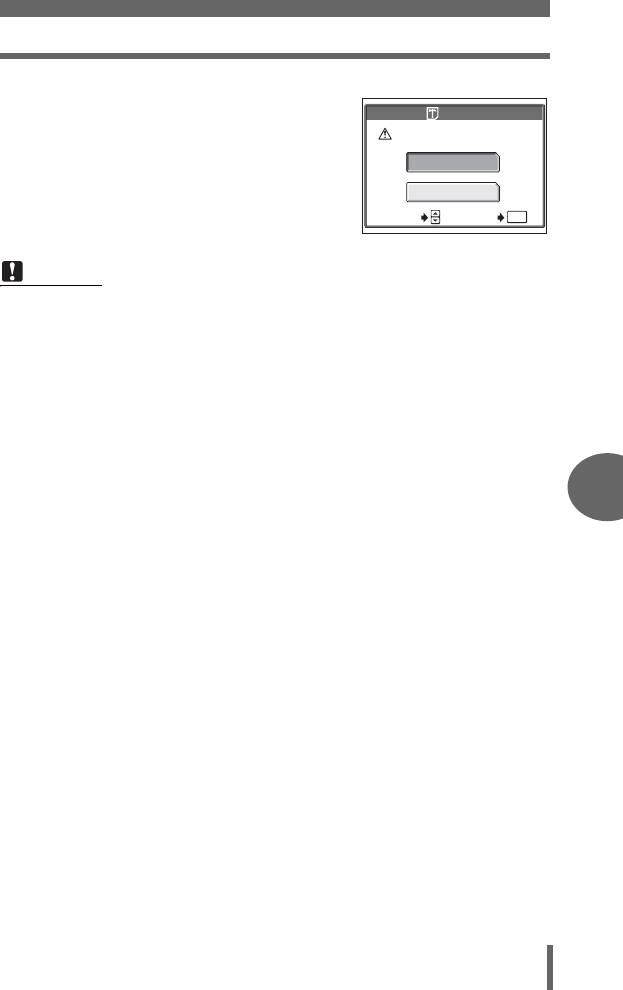
Форматирование
1 Выберите [ДА] и нажмите e.
ФОРМАТ.
• Пока карта форматируется,
ВСЕ БУДЕТ УДАЛЕНО !
отображается линейка занятости
[ЗАНЯТО].
ДА
НЕТ
ВЫБОР
OК
OK
Примечание
• Не выполняйте никакие из нижеуказанных действий во время
форматирования, поскольку они могут привести к повреждению карты:
Открывание крышки отсека аккумулятора/карты, вынимание
аккумулятора, подсоединение или отсоединение сетевого адаптера
переменного тока (независимо от наличия или отсутствия
аккумулятора в фотокамере).
6
Просмотр
101





